一 原因分析
- 可能是之前的项目再次打开后,没有及时配置项目结构中的工件信息,导致配置tomcat中看不到工件的信息
二 解决方案
- 解决的方法也非常简单,就是先在项目结构中,配置具体的工件信息,然后再配置tomcat的部署信息
- 同时。我也觉得这是因为很久没有使用tomcat,或者新手可能遇到的问题,所以允许作者在这里将idea配置本地tomcat的完整步骤列举出来
三 具体的操作方法
3.1 打开项目结构找到工件
- 一般IDEA中项目结构的快捷键:Ctrl+Alt+Shift+S
- 或者打开IDEA右上角的设置快捷图标,里面第二项就是项目结构
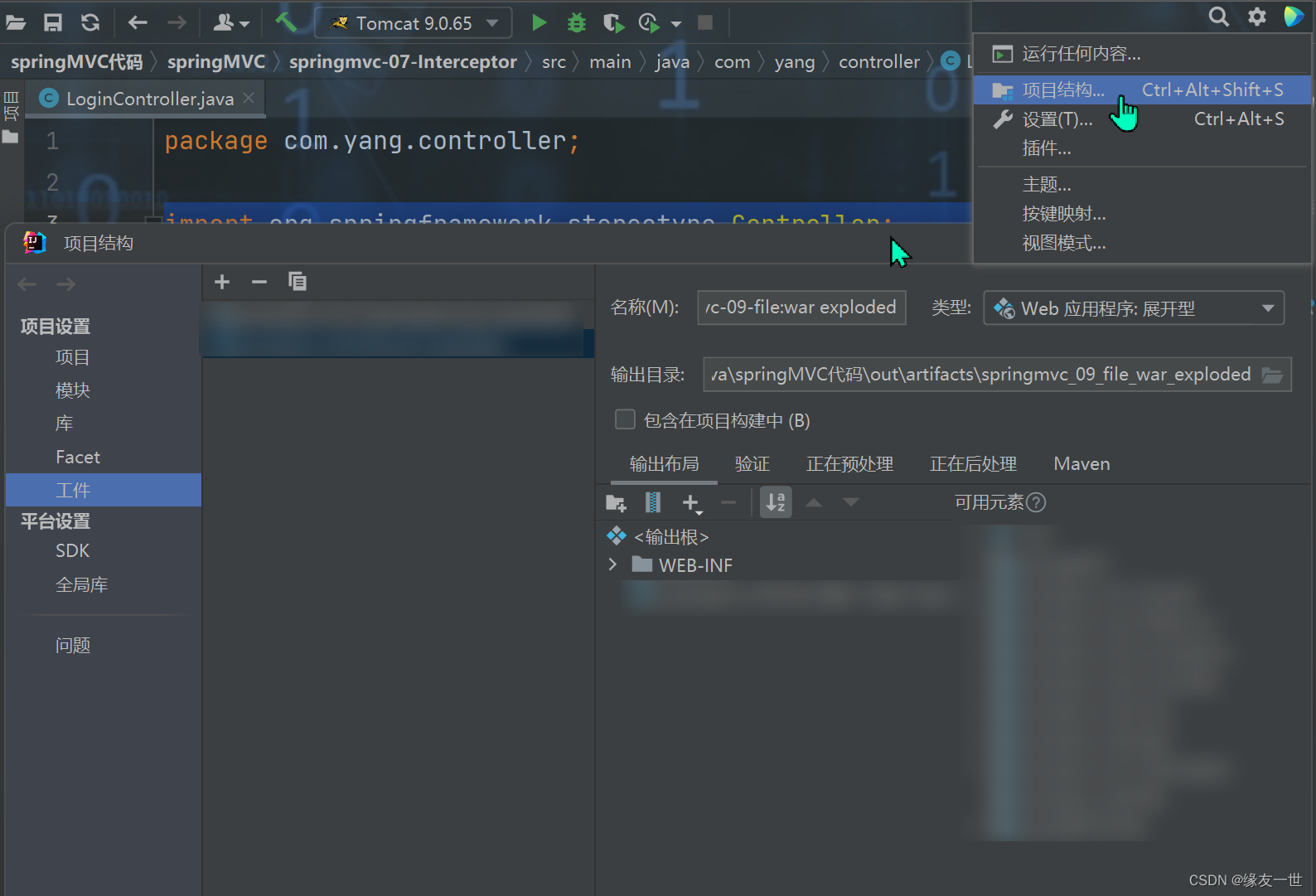
3.2 添加具体的工件内容
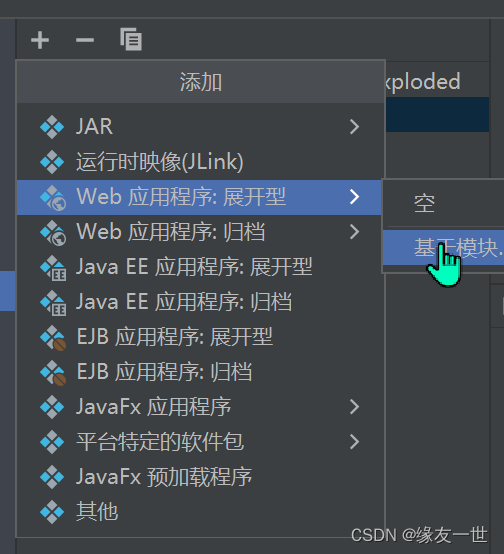
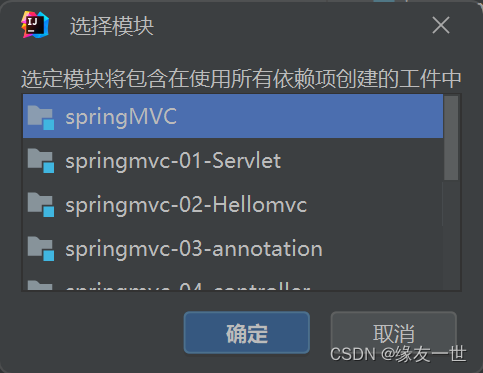
3.3 配置本地tomcat
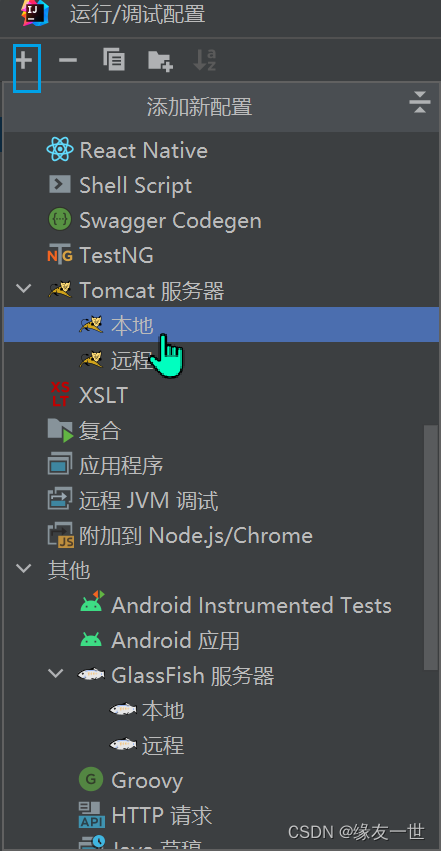
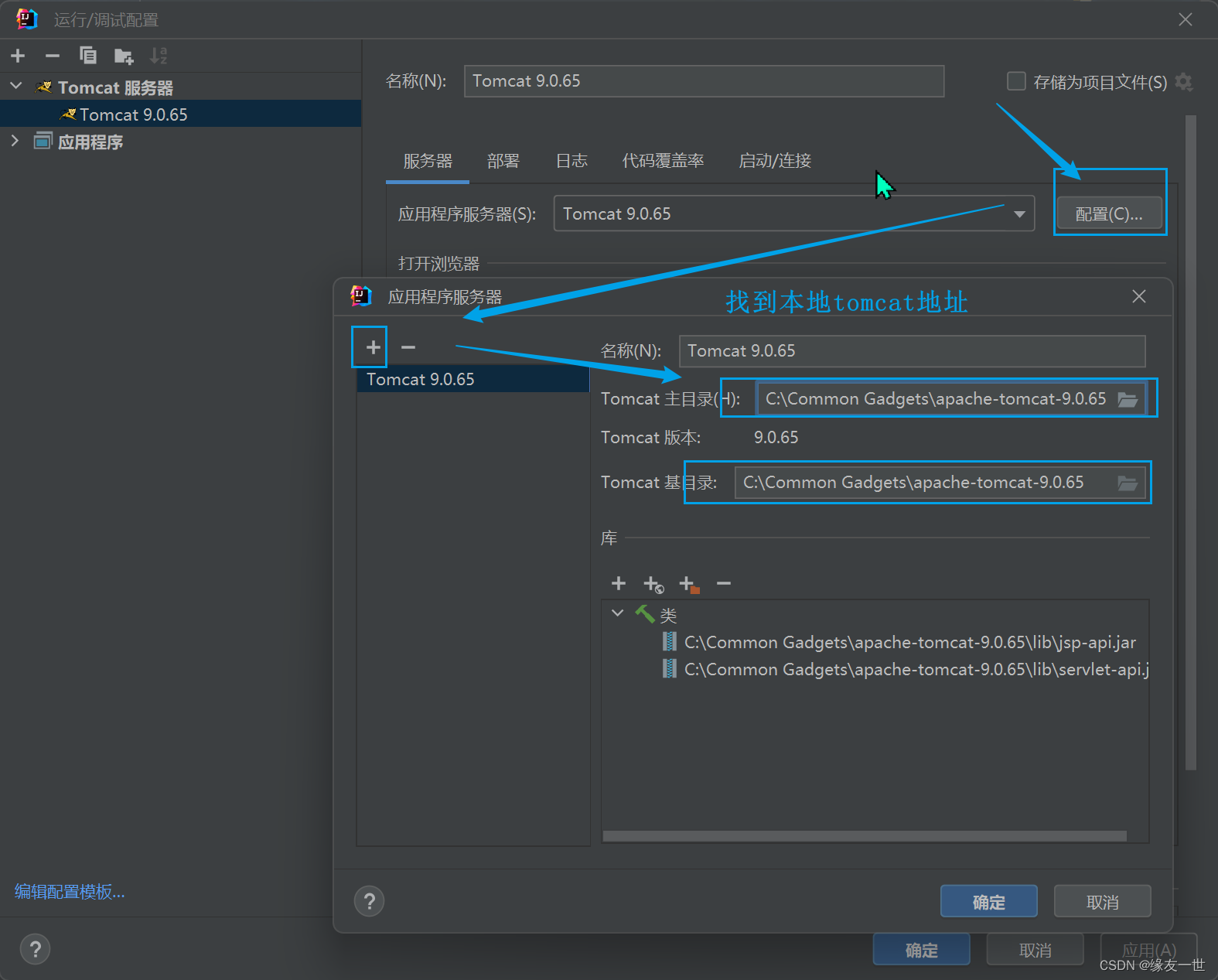
- 在虚拟机选项中输入【主要是解决tomcat的乱码问题】
-Dfile.encoding=UTF-8
- 然后,配置想要使用的地址和端口
- 如果出现端口冲突,可以修改端口,尽量使用一些不常用的端口
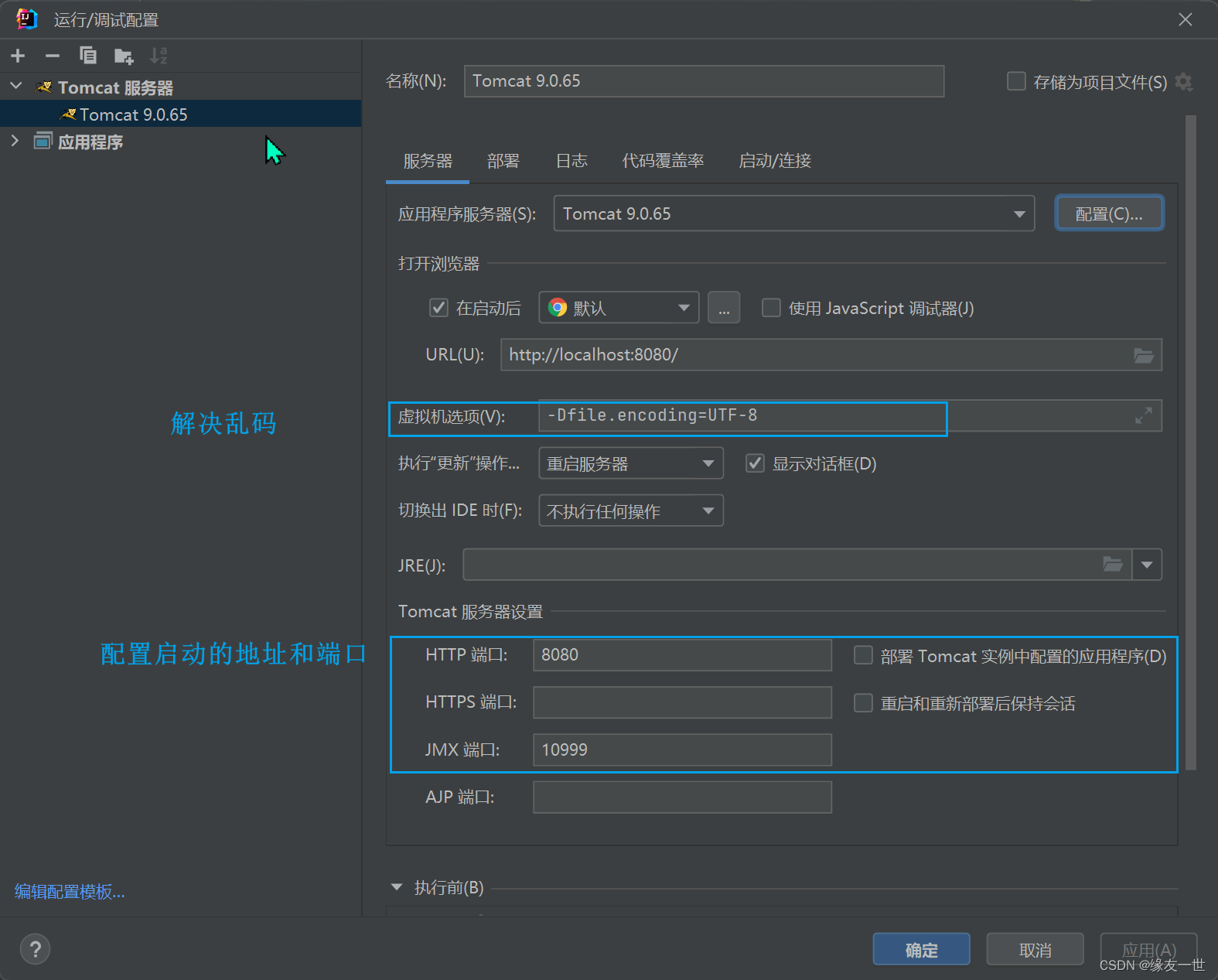
- 最后,选择要部署的工件
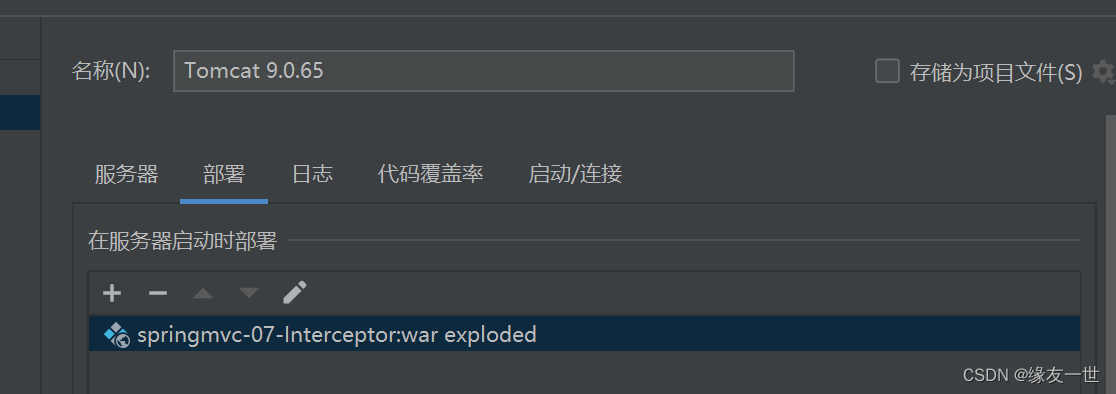
版权声明:本文为yang2330648064原创文章,遵循 CC 4.0 BY-SA 版权协议,转载请附上原文出处链接和本声明。